Så hämtar du YouTube-videor med TubeMate
Tube Mate är en av de mest populära programmen för att ladda ner YouTube-videor med på Android-telefoner och med god grund: Det är mycket enkelt att använda och har de funktioner du behöver utan extra fyllning.

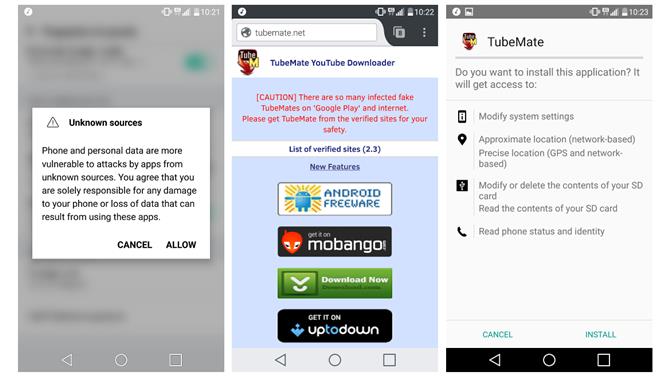
Du kan inte ladda ner TubeMate från Google Play Butik, så du måste hämta APK-filen
1. Installer TubeMate
Du kan inte hitta TubeMate i Google Play Butik (Google är inte glad för programmeraren för att ladda ner YouTube-videos med), så det första du måste göra är att ge din Android-enhet möjlighet att köra och installera program från andra platser. Be careful, when you enable this feature, you must make sure that the apps you install are secure.
Gå till ”Inställningar” och ner till ”säkerhetsinställningar”. Kör ner i bunten, var du hittar en plats där ”innehåll från okända källor” står. Tryck för att slå denna inställning till. Nu kan du på din Android-enhet besöka hemsidan för TubeMate YouTube Downloader och välj att ladda ner programmet från ett av de certifierade sidorna.

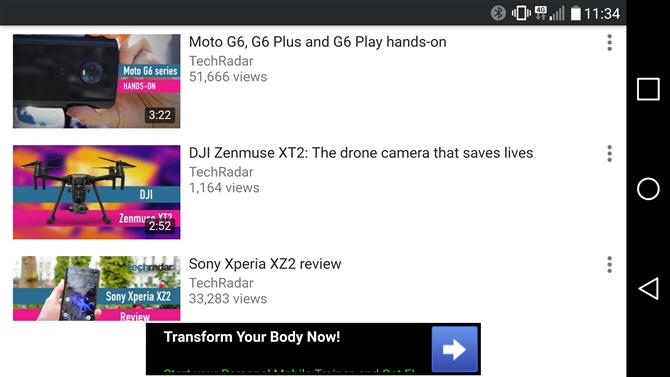
TubeMate liknar den officiella YouTube-appen. Sök efter videoen du vill ha och starta uppspelningen.
2. Välj en video du vill ladda ner
Du får nog en varning när du vill ladda ner APK-filen. Klicka på ”OK” för att fortsätta. När TubeMate hämtas, köper du filer och väljer ”Installera” och sedan ”Öppna”. Du blir nu informerad om vilka rättigheter programmet behöver för att kunna köra. Om du vill fortsätta, ger du tillstånd och programmet startar.
TubeMate är en mycket användbar YouTube-app till Android, med en svart bakgrund. Sök efter en video och börja spela. Tryck på den röda ”Download” -knappen, som kommer fram i högra hörnet.

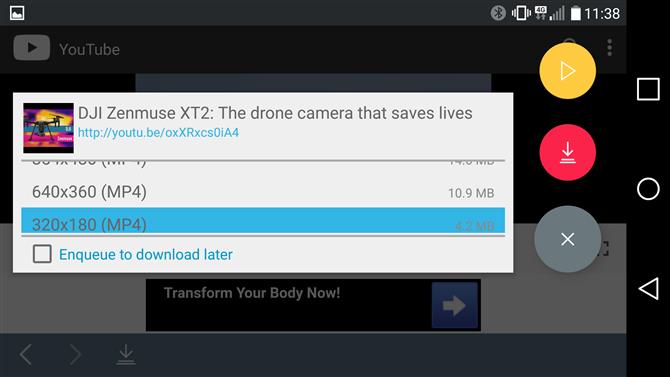
När du har valt en video trycker du på den röda knappen och väljer dina inställningar. Nu är du klar att starta.
3. Ladda ner videoen
Sätt in rubrik här
Det nästa du ser är en lista med format. You video and audio formats as well as different qualities and solutions for both. If you have a high quality device, then choose the best possible quality of bee, but keep in mind that the higher the resolution, the bigger the file will be: if your phone or tablet does not have enough space, it will be filled up quickly with YouTube- Videoer.
När du är nöjd med ditt val trycker du på den röda ”Download” -knappen igen. Videoen kommer att ladda ner i bakgrunden, så du kan använda din telefon som vanligt – även om nedladdning av videoklipp använder en massa ström och det kommer att dränka batteriet på din telefon snabbare.
Du kan också lägga till YouTube-videor till en köpa och ladda ner senare. Det är smart, om du är på en 4G-anslutning och väntar tills du kommer hem till din Wi-Fi, innan du hämtar lagra filer ner.
Läs vidare för att få reda på hur du laddar ner YouTube-videor till en iPhone eller Mac.
,
